編輯:三星刷機
三星Note4從上市到現在已經有了一段時間了,想來大家對它已經有了一定的了解了。但是這款手機作為今年安卓陣營中的機皇,有著很多的創新和隱藏功能。就比如說Galaxy Note系列的標志性配件Spen,我想大家應該都知道Spen用來手寫輸入非常的方便,但是大家是否知道它不僅僅是以一款手寫輸入設備出現在大家面前的。它有著很多靓麗而且實用的功能,但是這些功能是需要一些學習成本的。今天我就來給大家分享一個Spen的隱藏功能,我將和大家說明如何用Spen在手機多個地方截取多張圖片並一次性分享這多張截圖。我們可以從文本、照片、網頁等窗口中截取想要的內容,這樣有助於我們分類存放。接下來我就詳細的說一下操作步驟。
1、在想要截圖的界面,將S Pen懸停在屏幕上時按下手寫按扭,將出現浮窗指令功能,點擊“智能多截圖”。(浮窗指令開啟方法:設定-S Pen-浮窗指令-選擇開啟)

2、用Spen在屏幕上選擇要截取的區域。

3、點擊“收集”將截圖保存起來。
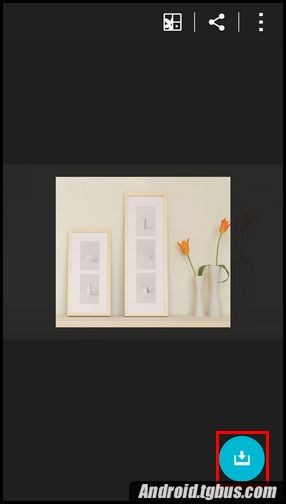
4、將截圖保存好了之後,我們可以換一張圖片再來選擇想要截取的區域。

5、點擊已經截取下來的圖片上面的“+”,來收集更多。

6、我們依舊使用Spen選擇想要截取的區域。

7、點擊“收集”就可以保存截圖,如果想要截取更多圖片,按照以上的操作步驟就好。
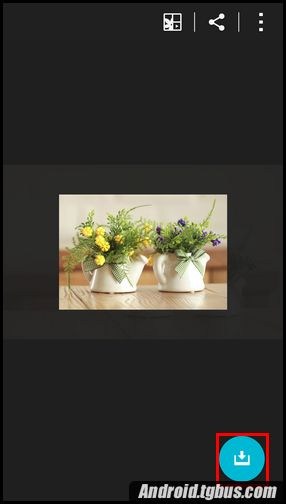
8、接下來給大家介紹如何把截取來的多個圖片分享,這裡我們以發送“信息”為例,首先我們回到手機桌面。
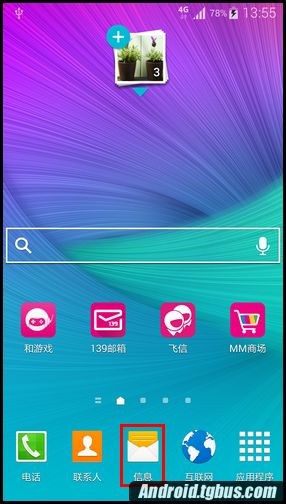
9、點擊“編寫”圖標,添加新信息。
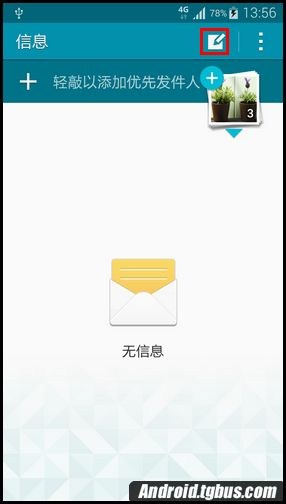
10、點擊收集圖片的向下的圖標展開。
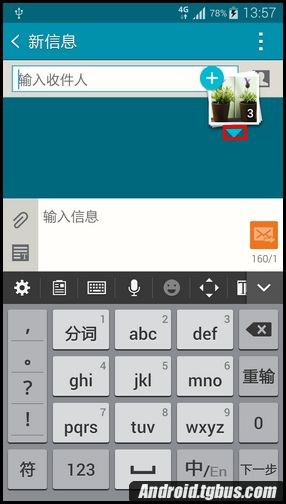
11、點住想要分享到編寫信息的截圖不松手,將其拖動到輸入信息位置後,松手即可。
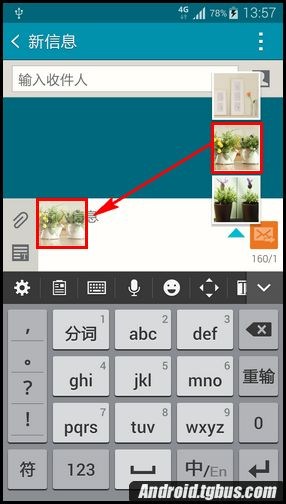
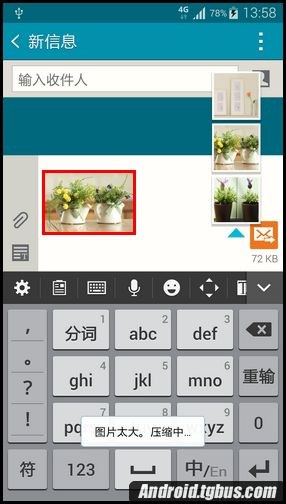
按照以上的操作步驟,就可以使用Spen實現在多個屏幕進行多張截圖。希望這個教程對大家有所幫助。
 三星Galaxy SII HD LTE刷機教程
三星Galaxy SII HD LTE刷機教程
三星GALAXY S II HD LTE最大的特色是在9.5毫米的纖薄機身中融合了強大的功能,不僅裝載了4.65英寸HD Super AMOLED 觸控屏,而且還
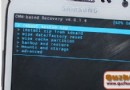 三星 i959(Galaxy S4電信版)刷機教程
三星 i959(Galaxy S4電信版)刷機教程
1、首先將下載來的*.zip格式ROM包放入手機內存或者外置SD卡(強烈建議放入根目錄),然後將手機關機進入recovery模式(保證手機已經刷入第三方recovery為
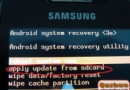 三星S5830i手機2.3.6的root教程
三星S5830i手機2.3.6的root教程
網上找了許多的root教程感受都很不給力,最好找到了一個感受不錯的教程共享給我們,我稍做了收拾,我們能夠看一下,這次說一下關於三星s5830i手機獲取root
 三星Note2|N7100 基於XXUEML3精簡制作ROM 完整牛三特性 頹廢NO.1
三星Note2|N7100 基於XXUEML3精簡制作ROM 完整牛三特性 頹廢NO.1
這個是三星Note2|N7100 基於XXUEML3精簡制作ROM 完整牛三特性 頹廢NO.19 感謝ROM作者 頹廢 刷機前請一定要備份EPS 基於